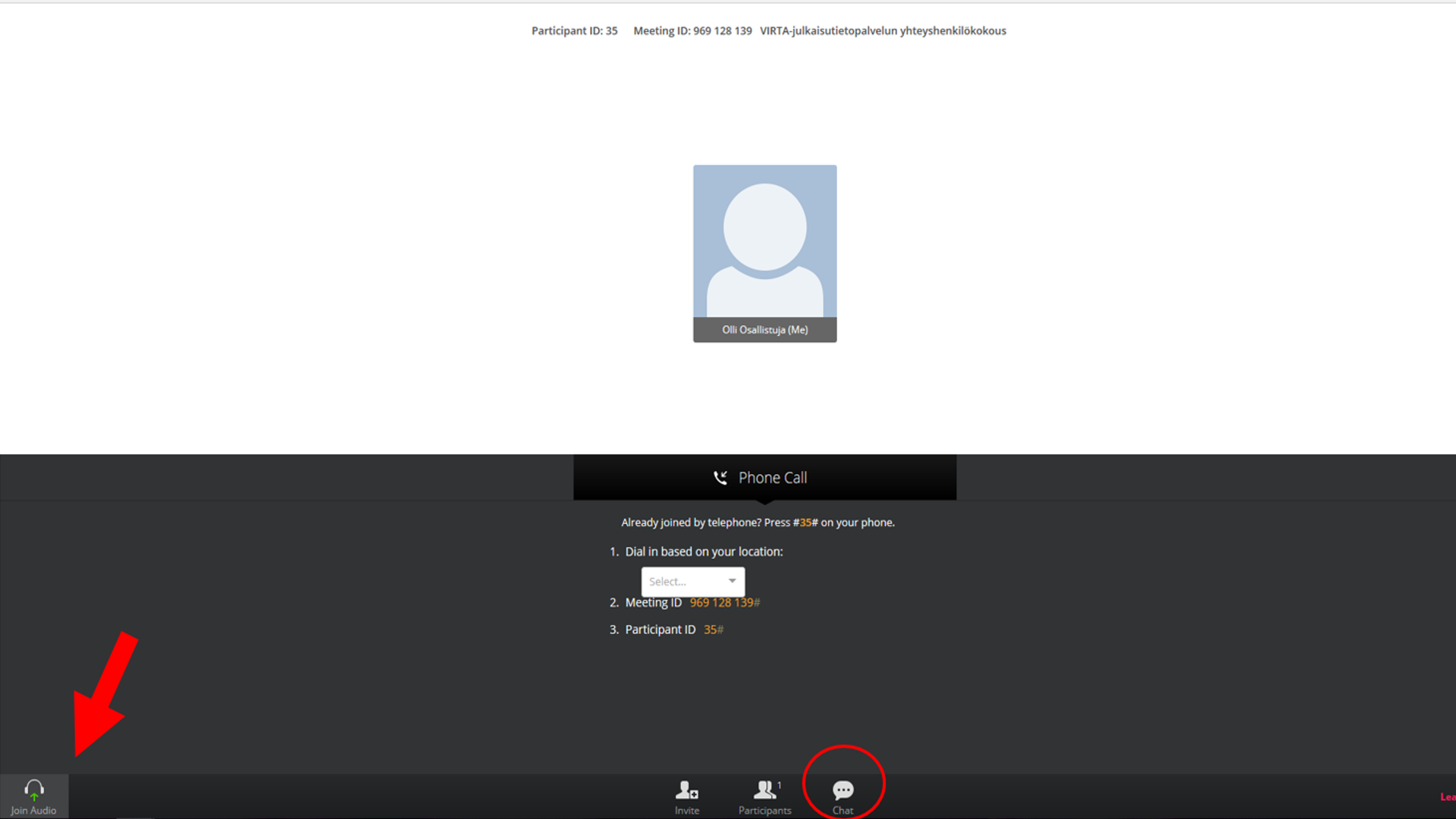...
Zoom-videokokoukseen voi osallistua (1) lataamalla sovelluksen tai (2) ilman sovellusta selaimen kautta.
| Table of Contents |
|---|
Huomaathan, että selaimen kautta osallistuttaessa tietokoneen mikrofonin kautta ei voi voi olla yhteydessä videokokoukseen, vaan tämä täytyy tehdä matkapuhelimen kautta. Mikäli siis haluat käyttää puheenvuoroja kokouksessa, on suositeltavaa asentaa Zoom-sovellus omalle koneelle. Kommetteja voi lähettää normaalisti sekä selaimella että sovelluksella chat-ikkunan kautta.
- Kokouksen aikana suositellaan kuulokkeiden tms. käyttöä, mikäli aiot käyttää mikrofonia
- Kaiun/kohinan välttämiseksi mikrofoni mykistettynä muulloin kuin oman puheenvuoron aikana
- Huomaathan, että liityttäessä selaimella, oman näytön jakaminen muille osallistujille ei ole mahdollista. Selaimella osallistuttaessa näet kuitenkin muiden jakaman näytön normaalisti.
Lisää ohjeita ZOOM-verkkokokousjärjestelmän käytöstä löydät esimerkiksi täältä.
...
6. Valmis! Nyt olet ZOOM-videokokoushuoneessa. Voit valita alavalikosta Salliaksesi äänien kuulumisen ja voidaksesi käyttää mikrofonia, klikkaa vihreätä 'Join audio ', jolloin palvelu pyytää liittymistä puhelinnumerollaby Computer' -palikkaa.
Alavalikosta aukeaa myös chat-ikkuna. Kokouksen aikana käytettävä jaettu näkymä tulee näytöllesi automaattisesti.